Где хранятся страницы WordPress? (ответил)
Как работает база данных WordPress?
Помимо базы данных, в WordPress есть еще два элемента:
Как создать HTML-страницы для ваших посетителей
Где хранятся страницы WordPressВот таблицы базы данных WordPress и их назначение:
Инструкции по доступу к страницам WordPress через phpMyAdminВот шаги для доступа к вашим страницам:
Полное руководство по ручному резервному копированию баз данных вашего сайта WordPressВот окончательное руководство по резервному копированию вашей базы данных через phpMyAdmin:
Почему вам нужно знать, где хранятся страницы WordPress
WordPress — одна из самых популярных систем управления контентом среди большинства владельцев веб-сайтов. Это PHP и MySQL, популярный язык сценариев и система управления реляционными базами данных (RDBMS).
Несмотря на этот факт, вы все равно можете спросить: «Где хранятся страницы WordPress?» и «Как посетители находят вашу веб-страницу?». Это умные вопросы. Подводя итог, можно сказать, что все сообщения и страницы вашего сайта находятся в базе данных WordPress.
Ниже показано, как работает база данных WordPress. Кроме того, вы узнаете, как WordPress создает страницу из базы данных, когда пользователи посещают ваш сайт.
Как работает база данных WordPress?
Прежде чем вы узнаете ответ на вопрос, где хранятся страницы WordPress, вам нужно узнать об основах WordPress. Это включает в себя базу данных WordPress и то, как она обрабатывается.
Когда вы используете WordPress в качестве системы управления контентом, он создает статический файл HTML для страниц вашего сайта. База данных берет на себя хранение всего содержимого ваших страниц. Каждый раз, когда страница загружается, WordPress использует коды для получения доступа.
Некоторые люди могут сказать: «Мой сайт отлично работает, даже не зная, как он работает!». Однако знание того, как база данных WordPress хранит и обрабатывает вашу информацию, имеет много преимуществ. Одним из них является то, что вы узнаете, как самостоятельно решать проблемы с WordPress.
Каждая страница WordPress содержит файлы темы, такие как single.php для постов в блоге и page.php. Иногда шаблон определяет и упорядочивает дополнительные пользовательские записи для вашего контента. С другой стороны, база данных (MySQL DB) хранит информацию, изображения, текст, вставки и многое другое. Это означает, что вам нужно выполнить поиск в базе данных MYSQL, чтобы получить доступ к содержимому вашего веб-сайта.
Помимо базы данных, в WordPress есть еще два элемента:
- Любые плагины, темы, файлы или мультимедийные вложения, которые вы загружаете на свой сайт.
- Основные файлы, которые вы устанавливаете для запуска самого WordPress
Вы можете написать код для создания страниц вашего сайта.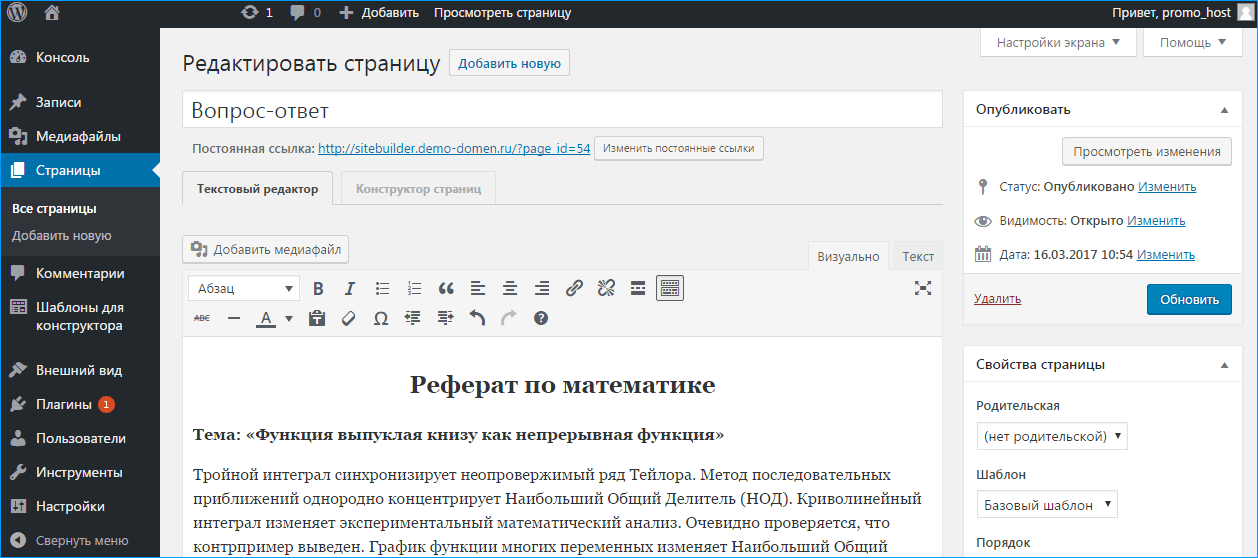 Однако для его создания потребуются время и ресурсы. Вместо этого вы можете использовать элемент WordPress для создания страниц на вашем сайте.
Однако для его создания потребуются время и ресурсы. Вместо этого вы можете использовать элемент WordPress для создания страниц на вашем сайте.
Когда вы посещаете веб-сайт, это сигнализирует базе данных о представлении необходимого контента, загружая набор сценариев PHP. Затем он обрабатывает и создает HTML-страницу на лету. Наконец, это отправит страницу в ваш браузер.
В процессе работы с базой данных вы полностью помещаете динамический контент в связную страницу. WordPress собирает динамический контент из различных источников, таких как содержимое страницы, заголовок, боковая панель и нижний колонтитул.
Как создать HTML-страницы для ваших посетителей
- Пользователь выбирает определенную страницу с вашего сайта WordPress.
- Функция PHP, которая начинается с index.php, начинает загружаться.
- Он будет сигнализировать базе данных о конкретной странице, которую вы выбрали.
- WordPress создаст HTML-страницу, скомпилировав данные вместе с плагинами и темами.

- База данных отобразит запрошенную HTML-страницу.
Этот шаг возможен с помощью MySQL, который генерирует HTML-страницы для посетителей вашей страницы. Это также означает, что вам не нужно сохранять каждую страницу для каждого сообщения на вашем сервере.
Где хранятся страницы WordPress
Обратите внимание, что в базе данных WordPress хранятся определенные элементы и страницы вашего сайта. Это включает в себя следующее:
- Данные и настройки пользователя
- Общие настройки вашего сайта (плагины, темы, название сайта и описание
- Информация о вложении вашего сайта (имя файла, замещающий текст, описание и информация о страницах или сообщениях)
- Метаданные вашего сайта, включая категории сообщений, теги, настраиваемые таксономии, настраиваемые поля и метаданные плагинов.
- Пользовательские типы сообщений, сообщения и страницы
База данных WordPress хранит ваши страницы и сообщения, разделяя все элементы на 12 таблиц.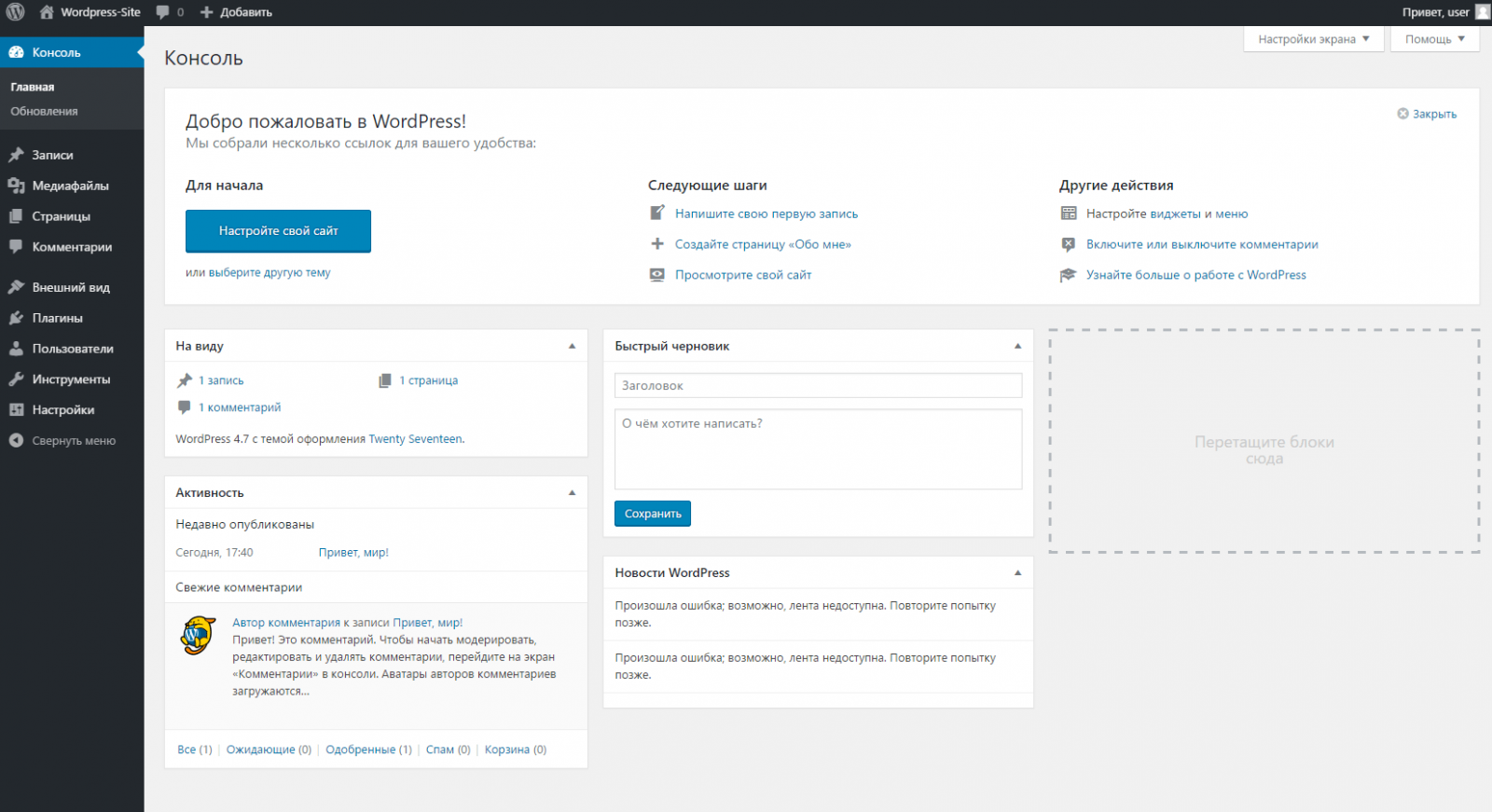 Все таблицы связаны друг с другом, и все они необходимы для безопасного хранения ваших страниц и сообщений. Из всех таблиц базы данных wp_posts является самой важной.
Все таблицы связаны друг с другом, и все они необходимы для безопасного хранения ваших страниц и сообщений. Из всех таблиц базы данных wp_posts является самой важной.
Вот таблицы базы данных WordPress и их назначение:
- wp_usermeta: сохраняет метаданные о ваших пользователях
- wp_users: сохраняет данные пользователя на вашем сайте, включая их пароль и имя пользователя.
- wp_termmeta: сохраняет метаданные по вашим терминам таксономии
- wp_term_relationships: сохраняет присвоение сообщений категориям, сохраняя сообщения и другие типы вкладов, также известные как «термины».
- wp_term_taxonomy: сохраняет таксономию термина таблицы wp_terms
- wp_terms: сохраняет все термины таксономии вашего сайта, такие как теги и категории
- wp_commentmeta: сохраняет все метаданные комментариев вашего сайта
- wp_comments: сохраняет все комментарии к вашим сообщениям, включая время и имя автора.
- wp_postmeta: хранит все метаданные из wp_posts, такие как настраиваемые поля и блокировка редактирования.

- wp_posts: хранит каждый файл или содержимое вашего веб-сайта, включая заголовок, текстовое содержимое, дату изменения, дату создания, автора и выдержку из статуса публикации.
Каждый из них необходим для организации ваших страниц WordPress. Наличие этих таблиц может помочь вам узнать, где хранятся все ваши сообщения и страницы.
Инструкции по доступу к страницам WordPress через phpMyAdmin
Итак, вы узнали, где страницы WordPress хранятся в базе данных MySQL. Кроме того, вам нужно знать, как получить доступ к файлам и таблицам в базе данных SQL.
Обратите внимание: в большинстве случаев бесполезно редактировать данные вашей страницы/публикации вне панели управления WordPress. При необходимости вы можете попытаться отредактировать базу данных только в том случае, если точно знаете, как это сделать, потому что вы можете удалить важные файлы из своей базы данных.
Вот шаги для доступа к вашим страницам:
- Используйте инструмент phpMyAdmin, войдя в свою учетную запись cPanel, затем выберите значок PHPMyAdmin.

- Выберите имя для имени базы данных вашей установки WordPress.
- Выберите подтаблицу wp_posts
- Нажмите соответствующий «Обзор», после чего появятся записи с сохраненным контентом, страницы и пользовательские записи.
- Найдите поле post_type, чтобы найти страницы или сообщения в соответствии с их категориями.
Все записи, которые вы добавили на свои страницы post_type, являются реальным содержимым страниц вашего сайта. Если вы хотите отредактировать их, выберите ссылку «Редактировать» для кода или прямого контента через PHPMyAdmin.
Полное руководство по ручному резервному копированию баз данных вашего сайта WordPress
Каждый веб-сайт WordPress имеет открытый исходный код. Вот почему ваш веб-сайт может быть уязвим для хакеров, которые отслеживают безопасность и тщательно изучают базовый код.
Помимо потенциального риска взлома, может произойти непредвиденное. Одним из них может быть внезапный сбой или случайная потеря данных вашей веб-страницы.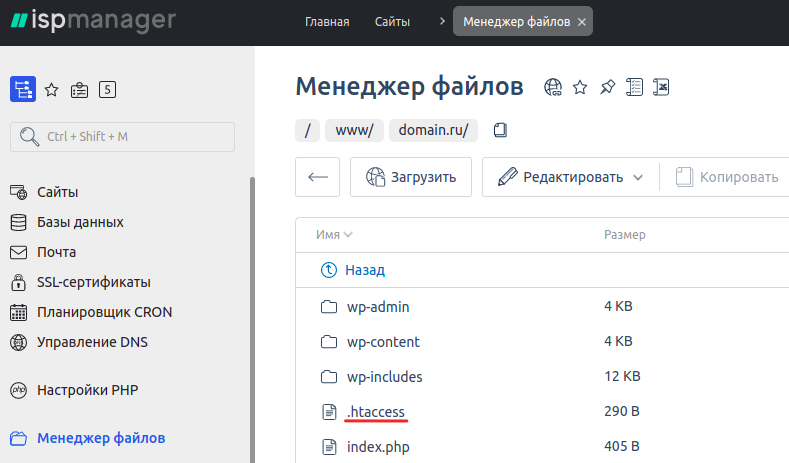
Иногда, даже если вы покупаете самый дорогой или высокорейтинговый плагин безопасности, он не может помочь сохранить ваши файлы. Наличие резервной копии имеет решающее значение для сохранения ваших данных.
Вам необходимо иметь различные копии кода для восстановления сайта в случае возникновения проблем. В результате вы сохраните своих потенциальных клиентов в долгосрочной перспективе.
Вот окончательное руководство по резервному копированию вашей базы данных через phpMyAdmin:
- Войдите в cPanel вашего сервера, затем выберите phpMyAdmin.
- Появится страница базы данных, на которой будут представлены все ваши базы данных.
- Выберите базу данных, которую вы хотите создать резервную копию.
- Выберите опцию «Экспорт», когда вы находитесь внутри базы данных.
- Он будет перенаправлен на страницу экспорта.
- Затем загрузите резервную копию сервера WordPress.
- Он покажет два способа экспорта и форматирования вашей базы данных — быстрый и пользовательский.
 Выберите метод в соответствии с вашими предпочтениями.
Выберите метод в соответствии с вашими предпочтениями. - Выберите формат файла SQL для хранения базы данных SQL.
- Нажмите «Перейти», и начнется загрузка базы данных.
Почему вам нужно знать, где хранятся страницы WordPress
Хотя вам не нужны навыки разработчика или передовые знания для редактирования вашего веб-сайта WordPress, он все равно требует вашего ручного внимания. Однако вам не нужно писать коды для резервного копирования вашей базы данных или знать все о WordPress. По сути, это система управления контентом. Это означает, что он делает тяжелую работу за вас.
Тем не менее, важно знать, как создать резервную копию базы данных вручную. Первый шаг — узнать ответ на вопрос «Где хранятся страницы WordPress?». В результате вы научитесь устранять неполадки или редактировать ошибку сразу.
С этим руководством ваш сайт WordPress станет более управляемым.
Если вам понравилось читать эту статью о том, где хранятся страницы WordPress, вы должны прочитать эту о том, как сканировать базу данных WordPress на наличие вредоносных программ.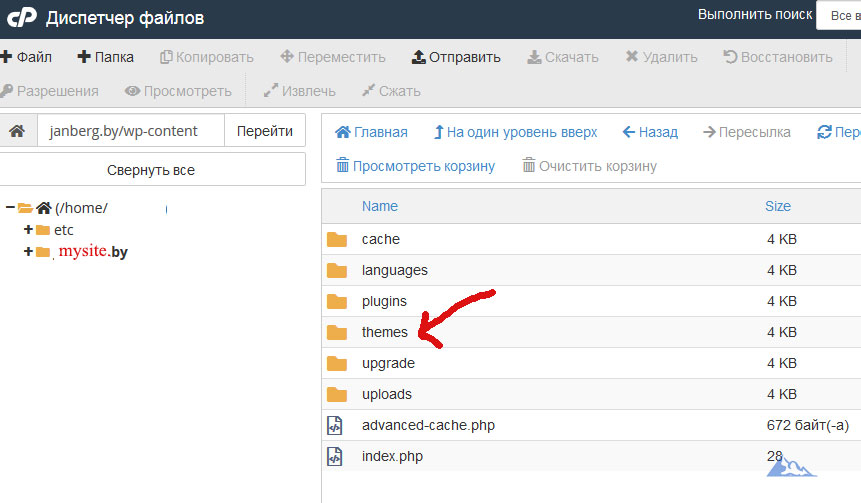
Мы также написали о нескольких связанных темах, таких как схема базы данных WordPress, плагины базы данных WordPress, выполнение очистки базы данных WordPress или как найти и заменить URL-адрес в базе данных WordPress.
Источник записи: wpdatatables.com
Где хранится все содержимое страниц на WordPress?
Все никак не могу понять, где же хранится все содержимое страницы… Иной раз нужно удалить какой то класс у элемента или наоборот добавить, но как найти в PHP файлах нужный объект? я никак не могу понять структуру, как эти файлы выводятся… Помогите, пожалуйста, объясните кто-нибудь. Шаблон темы Enfold
- wordpress
Иной раз нужно удалить какой то класс у элемента или наоборот добавить, но как найти в PHP файлах нужный объект?
Если имеются ввиду классы CSS, то они, обычно, находятся в файлах с расширением *.css или же *.less, *.saas если используется препроцессор.
Как их можно искать и редактировать:
1) В браузере, например, Google Chrome откройте «инструменты разработчика» — Ctrl+Shift+I или F12.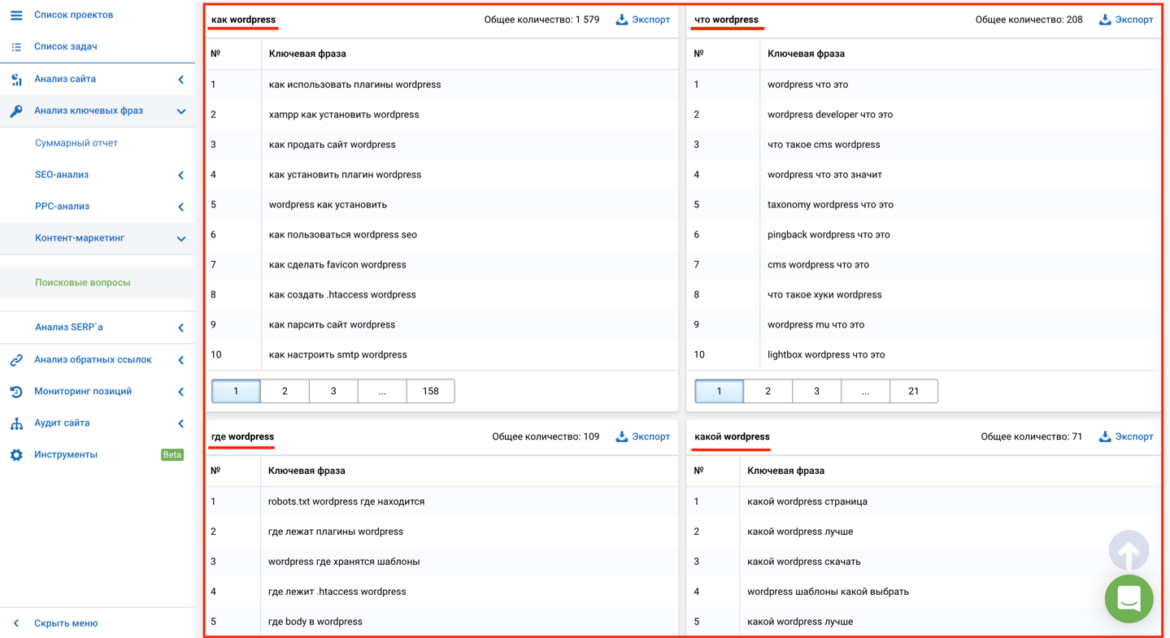
2) Если это хороший хостинг, то наверняка там будет какой-либо файловый менеджер. Найдите файлы, содержащие этот CSS код, через него. Если файлового менеджера на хостинге нет, то ищите код через FTP клиент (например, FileZilla).
3) Если это локальный сервер, то можно искать через Notepad++, или через какой-либо файловый менеджер.
где же хранится все содержимое страницы.
В базе данных. Но лазить в неё ненужно.
Иной раз нужно удалить какой то класс у элемента или наоборот добавить, но как найти в PHP файлах нужный объект?
Это уже не содержимое, а верстка, разметка. За это отвечают файлы темы.
я никак не могу понять структуру, как эти файлы выводятся…
https://codex.wordpress.org/%D0%98%D0%B5%D1%80%D0%B0%D1%80%D1%85%D0%B8%D1%8F_%D1%88%D0%B0%D0%B1%D0%BB%D0%BE%D0%BD%D0%BE%D0%B2
См также Как создать вёрстку для WordPress?
Копируете локально себе проект, открываете редактором Notepad++, phpStorm и т. д. и делаете поиск по файлам в phpStorm это
д. и делаете поиск по файлам в phpStorm это Find In Path.
А вообще начните с изучения иерархии шаблонов, так будет легче понять где искать: пост — single.php страница — page.php категория — archive.php
Но так же структура файлов может быть разбита на части template-parts.
Так же советую дополнить ваш вопрос реальным примером, если вы упомянули тему Enfold. Добавьте информацию, что примерно вы хотите найти.
Добавлено описание:
Smart Slider 3
У вас скорее всего стили кнопки будут выглядеть так:
div#n2-ss-3 .n2-font-75774b5a595fadfc3656349b99c5effa-link a {
font-family: 'Montserrat','Arial';
color: #ffffff;
font-size: 100%;
text-shadow: none;
line-height: 1.5;
font-weight: bold;
font-style: normal;
text-decoration: none;
text-align: center;
letter-spacing: normal;
word-spacing: normal;
text-transform: none;
}
назначайте более высокий приоритет селекторам или свойствам и перебивайте стили.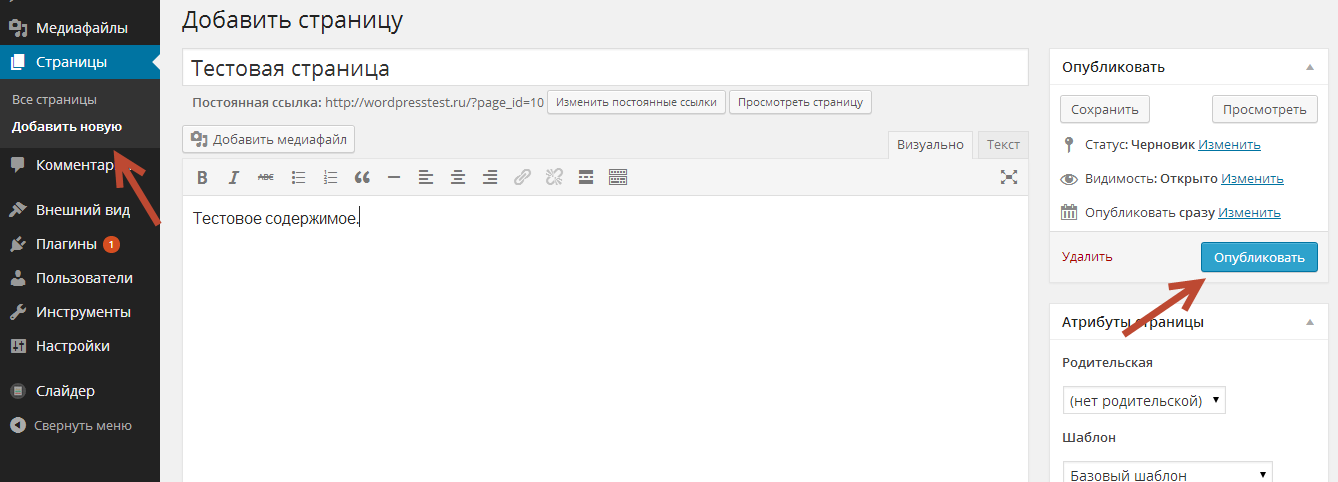
Настройка кнопки Docs
9Зарегистрируйтесь или войдите
Регистрация через Google Регистрация через Facebook Регистрация через почтуОтправить без регистрации
ПочтаНеобходима, но никому не показывается
Отправить без регистрации
ПочтаНеобходима, но никому не показывается
By clicking “Отправить ответ”, you agree to our terms of service and acknowledge that you have read and understand our privacy policy and code of conduct.
Где хранятся страницы WordPress и как их найти • WPShout
Дэвид Хейс / Обновлено: 27 апреля 2023 г.
Размещено в: Использование WordPress
Уровень сложности: Новичок
Вполне резонный вопрос: где хранятся страницы WordPress? Хотя есть много способов ответить на него. Не вдаваясь в излишнюю педантичность, нам действительно нужно понять несколько разных уровней вопросов, чтобы действительно дать хороший ответ.
👉 В этом кратком руководстве мы рассмотрим несколько различных ответов, которые вы, возможно, ищете.
Быстрые способы поиска страниц WordPress
Я думаю, что есть два быстрых ответа, ради которых вы можете обратиться к этому руководству, поэтому я кратко изложу их для тех, кто спешит.
- Страницы WordPress хранятся в CMS (системе управления контентом). Поэтому быстрый способ найти и изменить их — зайти в «бэкэнд» вашего сайта WordPress и найти в левом меню «Страницы». Там вы их найдете.
- WordPress (записи и) страницы хранятся в базе данных MySQL (совместимой), на которую опирается WordPress. При этом даже «Страницы» (или другие «настраиваемые типы записей» WordPress) хранятся в
wp_postsтаблица базы данных. Обычно вы получаете к ним доступ с помощью такого инструмента, как phpMyAdmin.
Обычно вы получаете к ним доступ с помощью такого инструмента, как phpMyAdmin.
Где расположены страницы WordPress, видео
В этом видео я более подробно расскажу о двух приведенных выше ответах. Если вы визуал, наслаждайтесь!
Перейти к началу
Подробнее о базах данных WordPress и о том, где найти страницы
Чтобы понять, где WordPress хранит страницы (глубже, чем уровень «в админке»), вам нужно понять, что WordPress использует вещь, называемую «база данных.» Базы данных распространены во многих веб-приложениях, потому что они намного быстрее как способ хранения (и извлечения) сложных и структурированных данных. Файловые системы отлично подходят для хранения и извлечения больших файлов, но они менее хороши для «покажите мне сообщения, написанные Сьюзан в июне 2020 года». Базы данных отлично подходят для такого рода вещей!
Базы данных отлично подходят для такого рода вещей!
Таким образом, WordPress полагается на базу данных «MySQL» для хранения большей части всего, что касается вашего сайта, кроме изображений и других медиафайлов. (Несмотря на то, что базы данных отлично подходят для небольших данных, базы данных не очень хороши для хранения больших файлов.) Как правило, у вас будет девять таблиц базы данных из WordPress, и большинство людей будут называть их как wp_options , wp_posts , wp_users , и т. д. (Строго говоря, WordPress позволяет вам установить «префикс базы данных», поэтому он с удовольствием будет искать одни и те же данные в wp234_posts или randomwords_posts .)
Еще одна вещь, которую нужно знать о WordPress: под капотом все «типы сообщений» — сообщения и страницы, которые всегда есть в WordPress, а также «отзывы», «элементы портфолио» и т. д., которые могут быть у вас. добавлено — то же самое. Для WordPress по историческим причинам все они в некотором роде «посты». Самое главное, как вы это увидите, ВСЕ они хранятся в таблице
Самое главное, как вы это увидите, ВСЕ они хранятся в таблице wp_posts .
Как получить доступ к базе данных с помощью phpMyAdmin
Чтобы просмотреть, изменить и т. д. базу данных WordPress, большинство веб-хостингов предоставляют инструмент под названием «phpMyAdmin». Как и WordPress, это «бесплатный» инструмент с открытым исходным кодом, поэтому он так распространен.
Где вы сможете найти phpMyAdmin в интерфейсе вашего хоста WordPress, мне трудно сказать наверняка. Но почти каждый хостинг WordPress, который я когда-либо использовал, предлагает его. Например, вот где он находится на WPEngine:
И SiteGround:
Как только вы войдете в phpMyAdmin, вы увидите весь список всех таблиц на левой боковой панели (вам может потребоваться нажать «+», чтобы развернуть правый). Это будет выглядеть примерно так:
Я упоминал ранее, что WordPress использует только 9таблицы базы данных. Но у меня есть намного больше, чем это. Это потому, что плагины могут (и делают) часто создавать свои собственные таблицы из соображений производительности.
Если вы действительно хотите найти конкретную запись или страницу в базе данных вашего сайта WordPress, в phpMyAdmin есть функция поиска. Вы найдете его в списке на горизонтальной «ленте» в верхней части страницы. Он очень мощный и может искать любое значение в любом поле. Я выделил несколько примеров того, как поиск может выглядеть на следующем изображении:
Я подчеркну одну вещь: запрос «НРАВИТСЯ %…%» немного более разрешителен, чем запрос «НРАВИТСЯ» (разрешает все до и после того, что вы ищете), и оба они намного менее дружелюбны, чем вы. может догадаться. Думайте о них больше как об упрощенной функции «Поиск на странице…» вашего веб-браузера, а не о мягком «Вы имели в виду…?» которые вы получаете от Google и других поисковых систем.
И на этом я думаю, что мы рассмотрели все, что я считаю важным, чтобы узнать, где находится страница WordPress. Я приветствую комментарии, но если у вас их нет, удачи!
Где в WordPress хранятся записи и страницы?
WordPress хранит все данные ваших сообщений, страниц и пользовательских типов сообщений (например, проектов) в своей базе данных MySQL/MariaDB. По техническим причинам данные распределены по нескольким таблицам, но основное содержимое находится в таблице
По техническим причинам данные распределены по нескольким таблицам, но основное содержимое находится в таблице wp_posts . В этой статье мы покажем вам, как найти места, где сообщения и страницы хранятся в WordPress, и покажем, как легко экспортировать их в удобочитаемом виде.
Получите доступ к вашей базе данных WordPress
Во-первых, вы должны получить доступ к базе данных вашего сайта WordPress. Для этого зайдите в клиентский центр или веб-интерфейс вашего веб-хостинга. Там вы должны найти раздел «База данных», где вы можете найти все базы данных, созданные для вашего сайта. Почти все веб-хостинги позволяют вам открывать базу данных в веб-приложении для просмотра, таком как phpMyAdmin, которое должно быть связано там. Если это не так, проверьте базу знаний вашего веб-хостинга или обратитесь в службу поддержки вашего веб-хостинга, чтобы узнать, как получить доступ к вашей базе данных.
Некоторые веб-хостинги не позволяют автоматически входить в базу данных через phpMyAdmin. Если вы не знаете учетные данные, выполните следующие действия:
Если вы не знаете учетные данные, выполните следующие действия:
- Откройте FTP-клиент и подключитесь к своему веб-пространству.
- Перейдите в корневой каталог вашей системы WordPress, где вы найдете все файлы, связанные с WordPress.
- Здесь вы найдете файл
wp-config.php. Откройте этот файл в любом текстовом редакторе, установленном на вашем компьютере. - В строках с ключевыми словами
DB_USERиDB_PASSWORD, вы найдете имя пользователя и пароль для доступа к вашей базе данных в phpMyAdmin.
wp-config.php открыт в текстовом редакторе
таблица wp_options открыта в phpMyAdmin
Найдите место, где хранятся сообщения и страницы
Мы находимся в phpMyAdmin или аналогичном инструменте и видим все таблицы нашей базы данных WordPress. Каждая таблица содержит разные типы данных. Ниже вы найдете пояснения ко всем соответствующим таблицам, связанным со статьей и содержимым страницы.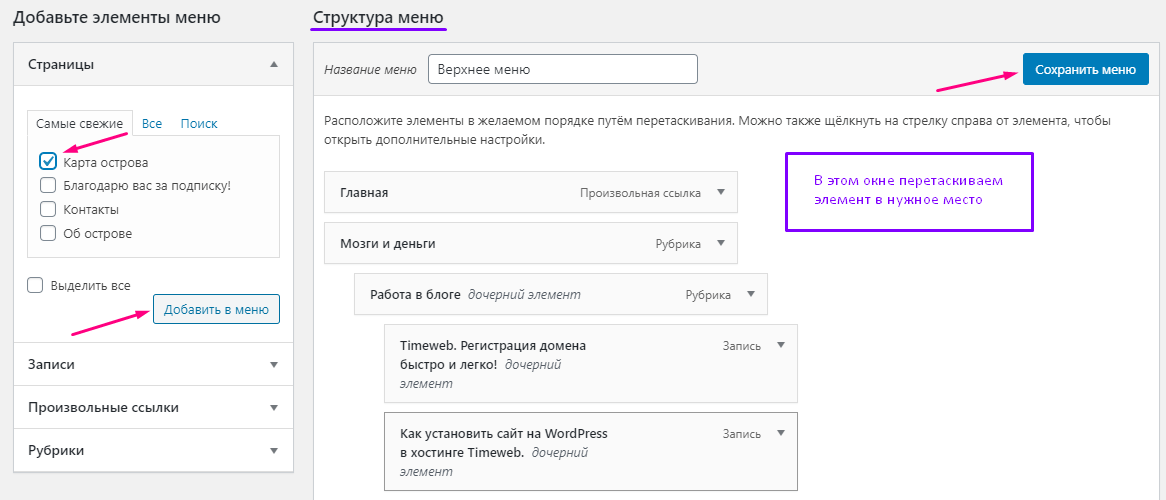 Обратите внимание, что если вы используете плагин или тему, они могут хранить дополнительные данные, связанные с вашим контентом (например, встроенные галереи), в своих собственных таблицах. Кроме того, имена ваших таблиц не обязательно должны начинаться с 9.0019 wp_ , но может начинаться с другого префикса:
Обратите внимание, что если вы используете плагин или тему, они могут хранить дополнительные данные, связанные с вашим контентом (например, встроенные галереи), в своих собственных таблицах. Кроме того, имена ваших таблиц не обязательно должны начинаться с 9.0019 wp_ , но может начинаться с другого префикса:
-
wp_posts: содержимое ваших сообщений, страниц и других типов сообщений. Сюда входят автор, дата создания, дата изменения, текстовое содержание, название, выдержка и статус публикации. -
wp_postmeta: все метаданные, которые относятся к любому виду сообщений вwp_posts. Например, отображаемое изображение, блокировка редактирования (кто в данный момент редактирует пост) или настраиваемые поля. -
wp_term_relationships: Сообщения и другие типы вкладов могут быть отнесены к категориям, которые технически называются «терминами». Таблица содержит отнесение постов к категориям.
Простой экспорт сообщений и страниц из WordPress
В предыдущем разделе мы рассмотрели более техническую перспективу, где именно сообщения и страницы хранятся в вашем WordPress. Теперь вы знаете, что содержимое хранится в базе данных, а папки и файлы — в файловой системе, как, например, для этого поста в блоге 9.0019 /2020/where-are-post-and-pages-stored-in-wordpress/ не существует, но автоматически генерируется при открытии сообщения в блоге.
Теперь вы знаете, что содержимое хранится в базе данных, а папки и файлы — в файловой системе, как, например, для этого поста в блоге 9.0019 /2020/where-are-post-and-pages-stored-in-wordpress/ не существует, но автоматически генерируется при открытии сообщения в блоге.
Может быть, вы хотите знать, где хранятся статьи и страницы вашего сайта WordPress, чтобы вы могли их экспортировать? Если это так, и вы хотите экспортировать только содержимое, но не отображаемый HTML, это довольно просто:
- Откройте серверную часть WordPress и перейдите к
Инструменты>Экспорт. - Выберите контент, который хотите экспортировать, и нажмите кнопку
Кнопка "Загрузить файл экспорта". - Весь выбранный вами контент будет экспортирован, и вы загрузите его в виде XML-файла (загрузки, такие как изображения, являются только связанными, но не являются загружаемой частью экспорта).
База данных работает медленно из-за слишком большого объема содержимого? Оптимизируйте это!
По мере старения блога или веб-сайта многие записи и страницы сохраняются в этих таблицах.




 Выберите метод в соответствии с вашими предпочтениями.
Выберите метод в соответствии с вашими предпочтениями.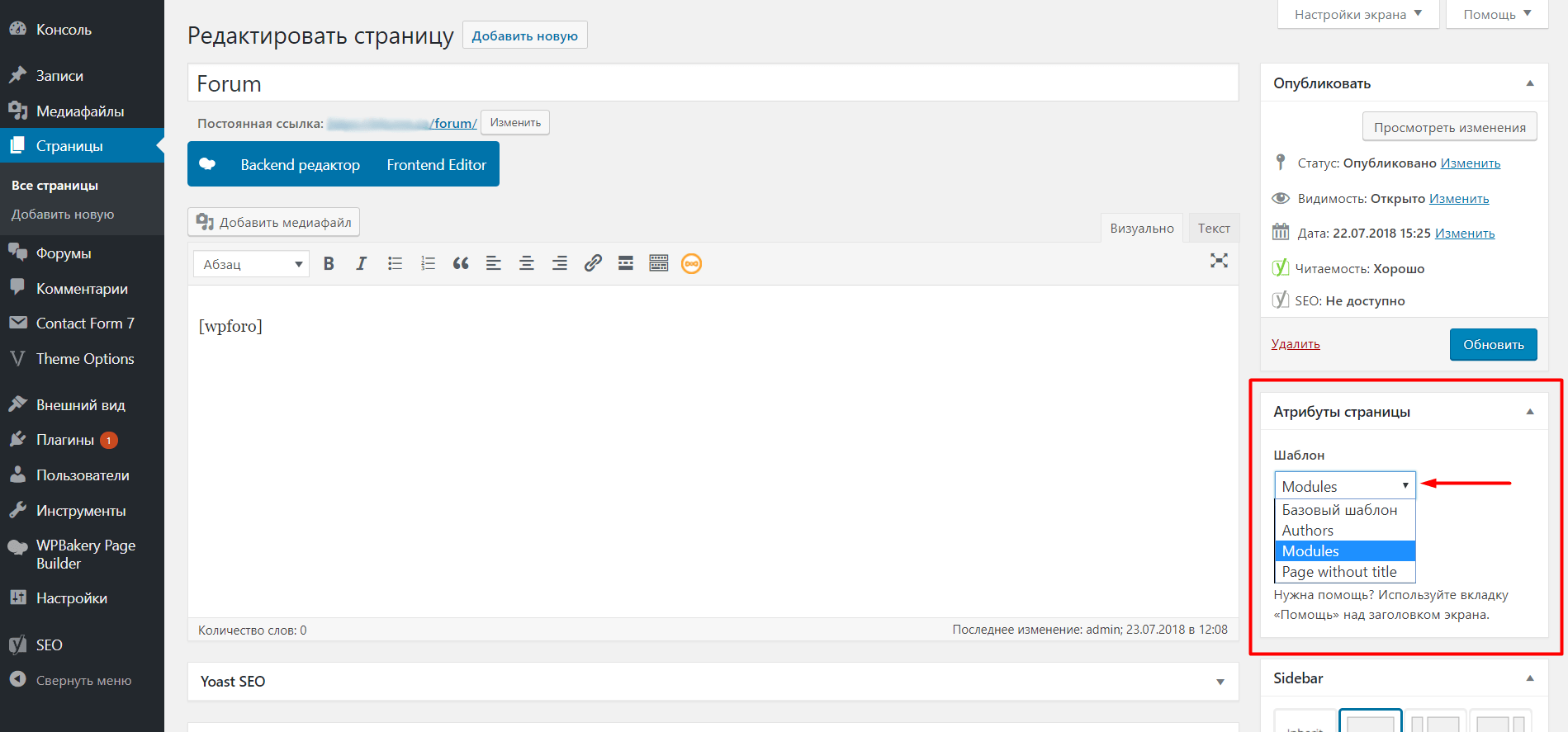 Обычно вы получаете к ним доступ с помощью такого инструмента, как phpMyAdmin.
Обычно вы получаете к ним доступ с помощью такого инструмента, как phpMyAdmin.